Python 官方文档:入门教程 => 点击学习
目录Altair是啥Altair初体验图表的保存Altair之进阶操作今天小编来和大家聊一下python当中的altair可视化模块,并且通过调用该模块来绘制一些常见的图表,借助Al
今天小编来和大家聊一下python当中的altair可视化模块,并且通过调用该模块来绘制一些常见的图表,借助Altair,我们可以将更多的精力和时间放在理解数据本身以及数据的意义上面,从复杂的数据可视化过程中解脱出来。
Altair被称为是统计可视化库,因为它可以通过分类汇总、数据变换、数据交互、图形复合等方式全面地认识数据、理解和分析数据,并且其安装的过程也是十分的简单,直接通过pip命令来执行,如下
pip install altair
pip install vega_datasets
pip install altair_viewer如果使用的是conda包管理器来安装Altair模块的话,代码如下
conda install -c conda-forge altair vega_datasets
我们先简单地来尝试绘制一个直方图,首先创建一个DataFrame数据集,代码如下
df = pd.DataFrame({"brand":["iPhone","Xiaomi","HuaWei","Vivo"],
"profit(B)":[200,55,88,60]})接下来便是绘制直方图的代码
import altair as alt
import pandas as pd
import altair_viewer
chart = alt.Chart(df).mark_bar().encode(x="brand:N",y="profit(B):Q")
# 展示数据,调用display()方法
altair_viewer.display(chart,inline=True)output
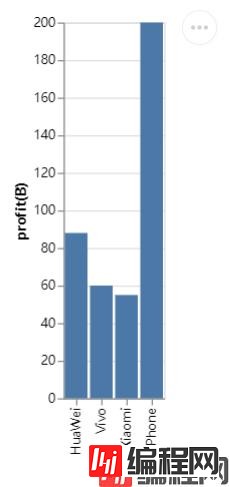
从整个的语法结构来看,首先使用alt.Chart()指定使用的数据集,然后使用实例方法mark_*()绘图图表的样式,最后指定X轴和Y轴所代表的数据,可能大家会感到好奇,当中的N以及Q分别代表的是什么,这个是变量类型的缩写形式,换句话说,Altair模块需要了解绘制图形所涉及的变量类型,只有这样,绘制的图形才是我们期望的效果。
其中的N代表的是名义型的变量(Nominal),例如手机的品牌都是一个个专有名词,而Q代表的是数值型变量(Quantitative),可以分为离散型数据(discrete)和连续型数据(continuous),除此之外还有时间序列型数据,缩写是T以及次序型变量(O),例如在网购过程当中的对商家的评级有1-5个星级。
最后的图表的保存,我们可以直接调用save()方法来保存,将对象保存成html文件,代码如下
chart.save("chart.html")
也可以保存成JSON文件,从代码上来看十分的相类似
chart.save("chart.json")
当然我们也能够保存成图片格式的文件,如下图所示
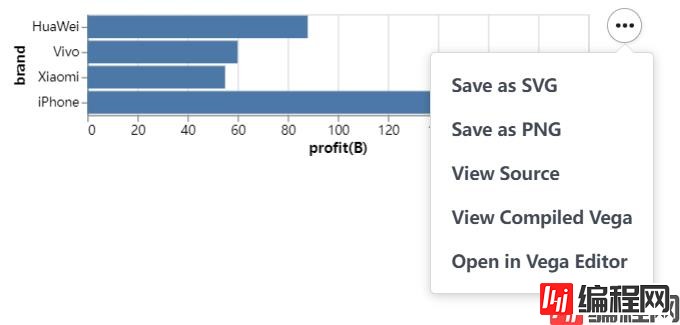
我们在上面的基础之上,进一步的衍生和拓展,例如我们想要绘制一张水平方向的条形图,X轴和Y轴的数据互换,代码如下
chart = alt.Chart(df).mark_bar().encode(x="profit(B):Q", y="brand:N")
chart.save("chart1.html")output
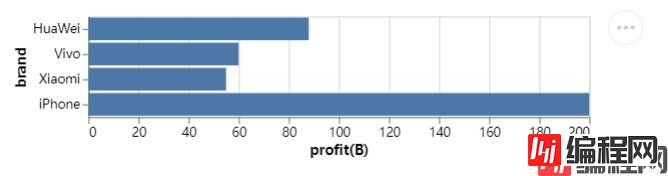
同时我们也来尝试绘制一张折线图,调用的是mark_line()方法代码如下
## 创建一组新的数据,以日期为行索引值
np.random.seed(29)
value = np.random.randn(365)
data = np.cumsum(value)
date = pd.date_range(start="20220101", end="20221231")
df = pd.DataFrame({"num": data}, index=date)
line_chart = alt.Chart(df.reset_index()).mark_line().encode(x="index:T", y="num:Q")
line_chart.save("chart2.html")output
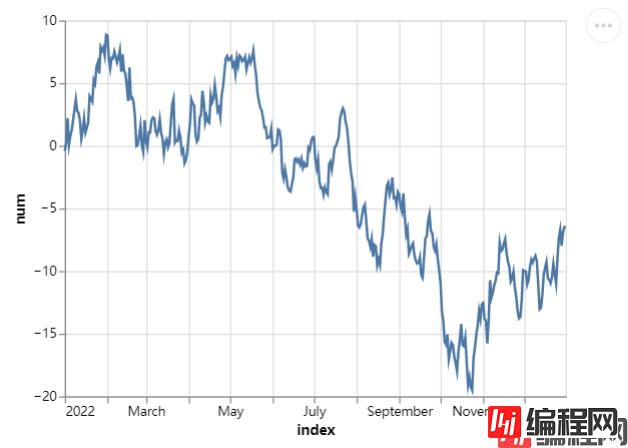
我们还可以来绘制一张甘特图,通常在项目管理上面用到的比较多,X轴添加的是时间日期,而Y轴上表示的则是项目的进展,代码如下
project = [{"project": "Proj1", "start_time": "2022-01-16", "end_time": "2022-03-20"},
{"project": "Proj2", "start_time": "2022-04-12", "end_time": "2022-11-20"},
......
]
df = alt.Data(values=project)
chart = alt.Chart(df).mark_bar().encode(
alt.X("start_time:T",
axis=alt.Axis(fORMat="%x",
formatType="time",
tickCount=3),
scale=alt.Scale(domain=[alt.DateTime(year=2022, month=1, date=1),
alt.DateTime(year=2022, month=12, date=1)])),
alt.X2("end_time:T"),
alt.Y("project:N", axis=alt.Axis(labelAlign="left",
labelFontSize=15,
labelOffset=0,
labelPadding=50)),
color=alt.Color("project:N", legend=alt.Legend(labelFontSize=12,
symbolOpacity=0.7,
titleFontSize=15)))
chart.save("chart_gantt.html")output
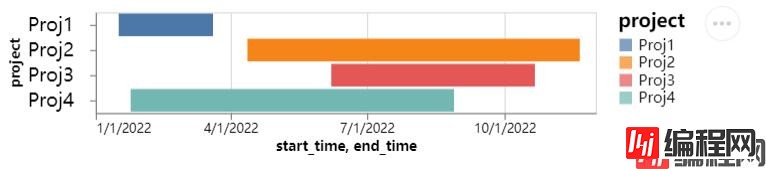
从上图中我们看到团队当中正在做的几个项目,每个项目的进展程度不同,当然了,不同项目的时间跨度也不尽相同,表现在图表上面的话就显得十分的直观了。
紧接着,我们再来绘制散点图,调用的是mark_circle()方法,代码如下
df = data.cars()
## 筛选出地区是“USA”也就是美国的乘用车数据
df_1 = alt.Chart(df).transform_filter(
alt.datum.Origin == "USA"
)
df = data.cars()
df_1 = alt.Chart(df).transform_filter(
alt.datum.Origin == "USA"
)
chart = df_1.mark_circle().encode(
alt.X("Horsepower:Q"),
alt.Y("Miles_per_Gallon:Q")
)
chart.save("chart_dots.html")output
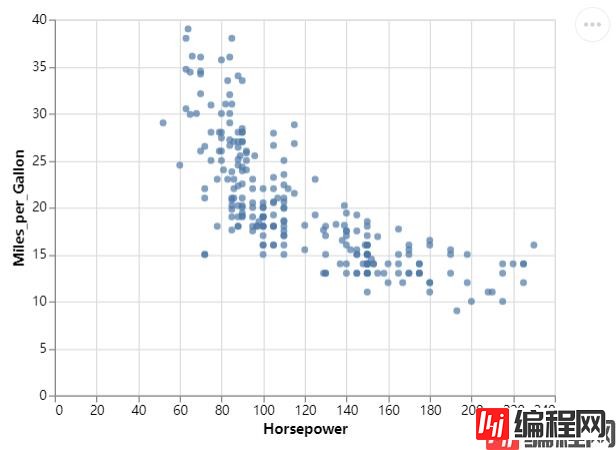
当然我们可以将其进一步的优化,让图表显得更加美观一些,添加一些颜色上去,代码如下
chart = df_1.mark_circle(color=alt.RadialGradient("radial",[alt.GradientStop("white", 0.0),
alt.GradientStop("red", 1.0)]),
size=160).encode(
alt.X("Horsepower:Q", scale=alt.Scale(zero=False,padding=20)),
alt.Y("Miles_per_Gallon:Q", scale=alt.Scale(zero=False,padding=20))
)output
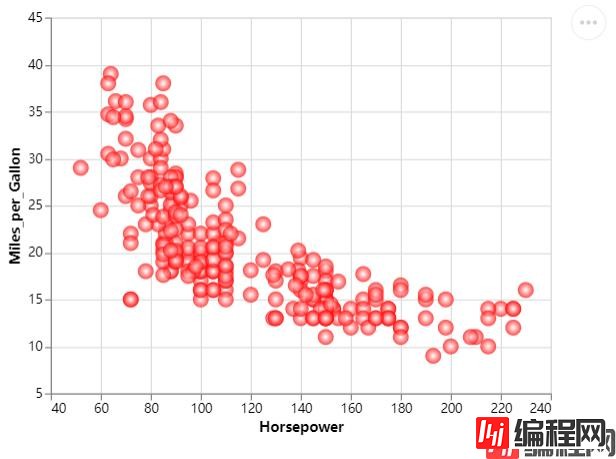
我们更改散点的大小,不同散点的大小代表着不同的值,代码如下
chart = df_1.mark_circle(color=alt.RadialGradient("radial",[alt.GradientStop("white", 0.0),
alt.GradientStop("red", 1.0)]),
size=160).encode(
alt.X("Horsepower:Q", scale=alt.Scale(zero=False, padding=20)),
alt.Y("Miles_per_Gallon:Q", scale=alt.Scale(zero=False, padding=20)),
size="Acceleration:Q"
)output
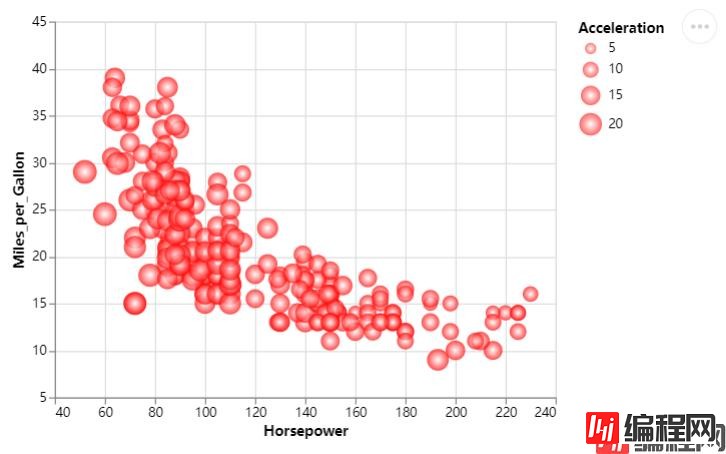
以上就是Python可视化模块altair的使用详解的详细内容,更多关于Python可视化模块altair的资料请关注编程网其它相关文章!
--结束END--
本文标题: Python可视化模块altair的使用详解
本文链接: https://lsjlt.com/news/119046.html(转载时请注明来源链接)
有问题或投稿请发送至: 邮箱/279061341@qq.com QQ/279061341
2024-03-01
2024-03-01
2024-03-01
2024-02-29
2024-02-29
2024-02-29
2024-02-29
2024-02-29
2024-02-29
2024-02-29
回答
回答
回答
回答
回答
回答
回答
回答
回答
回答
0